我们在调整字体样式和效果时,往往只使用倾斜功能。AI软件里还有一个倾斜工具,和文字倾斜功能不一样。这个工具主要用于图形。在这一期,我将与你分享人工智能倾斜工具如何扭曲图形。以下是细节。
一、AI倾斜工具在哪?
打开AI软件,在左侧工具栏找到“缩放工具”图标。用鼠标左键点击右下角的小三角形,会弹出一个窗口。单击弹出窗口中的“倾斜工具”选项。
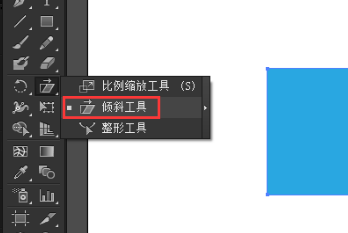
二、AI倾斜工具怎么是图形变形?
1.打开AI软件,点击“文件”和“新建”,创建一个空白文档;
2.点击左侧工具栏中的“矩形工具”,在画布中绘制矩形图案;
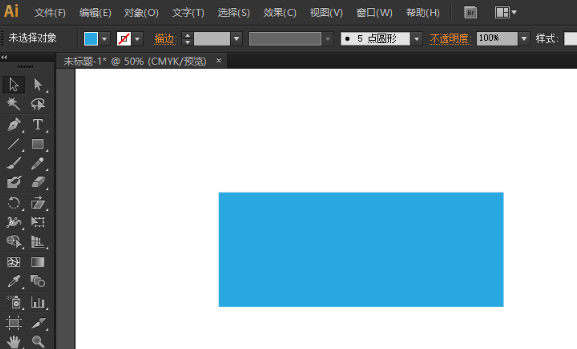
3.然后点击工具栏中的“倾斜工具”,将旋转锚点固定在矩形的中心;
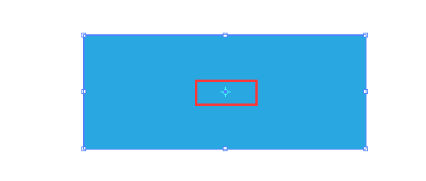
4.然后选择矩形的任意一个角,开始水平拖动矩形的角。矩形会随着鼠标的移动而倾斜;
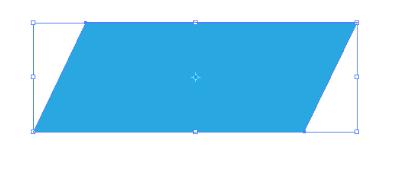
5.如果想精确倾斜角度,可以将鼠标放在锚点上,然后按住“Alt”键,单击鼠标左键,就会弹出“倾斜”对话框。根据您的需要设置“倾斜角度”,然后单击“确定”按钮。
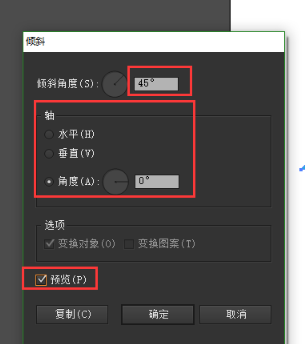
也就是上面古风插画网编辑分享的illustrator(AI)倾斜工具是如何扭曲图形的?AI如何把矩形变成平行四边形?“相关内容。希望以上内容能对各位朋友有所帮助。下次见~
本文由网友投稿,若侵犯了你的隐私或版权,请及时联系「插画教程网」客服删除有关信息










